
- Autor John Day [email protected].
- Public 2024-01-30 12:02.
- Naposledy zmenené 2025-01-23 15:07.
Kedysi vám na prenosnom počítači praskla obrazovka, jednoducho vymeníte LCD displej a hotovo. To už bohužiaľ neplatí. Predstavením modelov Unibody Macbook a Macbook pro zmenil Apple dizajn zostavy displeja. Teraz je tu zostava skleneného panelu, ktorá je umiestnená na vrchu panelu LCD. Dobrou správou je, že je možné prasknúť iba sklenený panel a ušetriť peniaze. Zlou správou je, že je tiež možné prasknúť sklenený panel aj LCD. Ďalšie príručky opravy Mac a náhradné diely nájdete na stránke: https://www.powerbookmedic.com/mac-repair.php Macbook väčšine opravárenských spoločností s prasknutým displejom nepochybne povedia, že musíte vymeniť celú zostavu displeja a naúčtuje vám astronomickú sumu. Nie je to však veľmi náročný postup, ktorý by ste si mali urobiť sami, a preto sme vytvorili sprievodcu nižšie, ktorý vám ukáže, ako na to.
Krok 1:
Postup: Na začiatku pomocou tepelnej pištole uvoľnite obojstranný lepiaci pás, ktorý drží sklo na svojom mieste. Buďte opatrní a zohrievajte sklo v krátkych segmentoch, pretože prehrievanie môže spôsobiť poškodenie displeja LCD. Pri zahrievanom skle položte na sklo silnú prísavku a vytiahnite ho smerom od skla. Ak sa správne zahreje, budete je schopný vidieť malú medzeru medzi sklom a zvyškom displeja. Do otvoru vložte tenký kus plastu, napríklad kreditnú kartu alebo kartu na požičanie filmu. Kúsok plastu dostatočne zapracujte na mieste, kde sa dá skĺznuť po vzhľade skla. Tým sa zlomí lepiaci pásik, ktorý drží sklo na svojom mieste. Tento postup opakujte po celom okraji sklenenej zostavy. Keď narazíte na odpor, ohrejte oblasť a opakujte. Keď použijete sušič vlasov alebo tepelnú pištoľ na zahriatie lepiaceho pásu, pomocou silnej prísavky začnite oddeľovať sklo od zostavy displeja.
Krok 2:
Pozor: Pri vyťahovaní prísavky by ste mali vyvinúť určitú silu. Nepoužívajte však nadmernú silu, pretože by vám mohlo prasknúť sklo alebo LCD displej. Keď narazíte na odpor, ohrejte oblasť a opakujte. V určitom bode sa sklo ľahko uvoľní zo zvyšku zostavy displeja. Položte sklo nabok na čistý, bezprašný povrch.
Krok 3:
Potom odskrutkujte 4 skrutky s krížovou hlavou philips (2 na oboch stranách), ktoré držia displej LCD v ráme displeja. Potom odskrutkujte 2 skrutky s hlavou philips v spodnej časti displeja.
Krok 4:
Potom odstráňte kryt spojky posunutím na stranu a jemným tlakom nahor.
Krok 5:
Prevráťte zostavu displeja dopredu a LCD sa uvoľní z podložky.
Krok 6:
Opatrne vytiahnite kábel LVDS z otvoru v spodnej časti rámu displeja a vyberte LCD zo zostavy displeja.
Krok 7:
Všetky diely zostavy displeja MacBook Unibody Na opätovnú montáž vložte LCD displej späť do rámu a zasuňte kábel LVDS dozadu cez otvor v spodnej časti rámu displeja. Potom vytiahnite kábel cez otvor. Pri vedení kábla vám môže pomôcť plastový páčiaci nástroj. S týmto káblom buďte veľmi opatrní, pretože sa môže ľahko poškodiť. Zarovnajte spodnú časť displeja LCD so spodným rámom a zasuňte ho do drážky v spodnom ráme. Potom skontrolujte, či je 6 otvorov pre skrutky správne zarovnaných. Vymeňte 6 skrutiek s krížovou hlavou. Pred vložením skla späť použite handričku na odstránenie prachu alebo odtlačkov prstov z displeja LCD a skleneného panela.
Odporúča:
Sklenený merač VU: 21 krokov (s obrázkami)

Sklenený merač VU: Vedeli ste, že na svoje projekty Arduino môžete používať iba mikrokontrolér? Nepotrebujete takú veľkú modrú dosku, ktorú je ťažké zahrnúť! A viac než to: je to veľmi jednoduché! Ukážem vám, ako postaviť PCB okolo vášho Arduina, ale
LCD displej I2C / IIC - Použite SPI LCD na I2C LCD displej pomocou modulu SPI až IIC s Arduino: 5 krokov

LCD displej I2C / IIC | Použite SPI LCD na I2C LCD displej pomocou modulu SPI až IIC s Arduino: Ahoj, pretože normálny SPI LCD 1602 má príliš veľa káblov na pripojenie, takže je veľmi ťažké prepojiť ho s arduino, ale na trhu je k dispozícii jeden modul, ktorý môže preveďte displej SPI na displej IIC, takže potom potrebujete pripojiť iba 4 vodiče
LCD displej I2C / IIC - Premeňte SPI LCD na I2C LCD displej: 5 krokov

LCD displej I2C / IIC | Premeňte SPI LCD na I2C LCD displej: používanie spi LCD displeja vyžaduje príliš veľa pripojení, čo je skutočne ťažké. Našiel som modul, ktorý dokáže previesť i2c LCD na spi LCD, takže môžeme začať
Ako vymeniť batériu pamäte v rádioamatéri Htx202 alebo Htx404: 7 krokov (s obrázkami)

Ako vymeniť pamäťovú batériu na rádiu Htx202 alebo Htx404 Ham: Mnoho amatérskych rozhlasových prijímačov a transceiverov vyrobených za posledných 35 rokov obsahuje nejakú formu záložnej batérie. Účelom tejto batérie je uchovať naprogramované frekvencie a nastavenia v pamäti pri vypnutí napájania.
Sklenený robot 4:00: 8 krokov (s obrázkami)
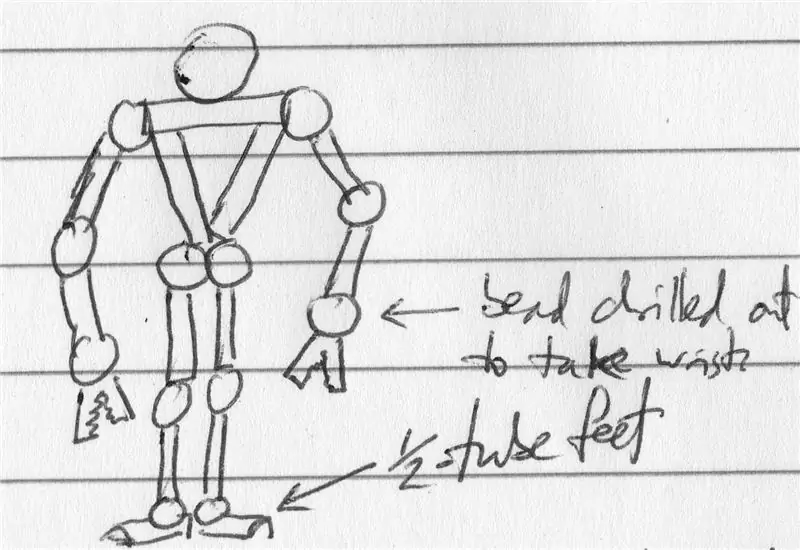
Sklenený robot 4:00: Niektorí ľudia sa ma pýtali, kde beriem svoje nápady. Nie som si istý, ale viem, kedy ich dostanem. Neviem prečo, ale zdá sa, že veľa svojich myšlienok dostávam v nevhodných časoch - v polovici hodiny, pešo domov v tme alebo často Vstávam o
